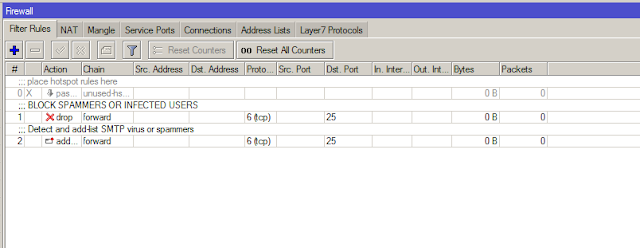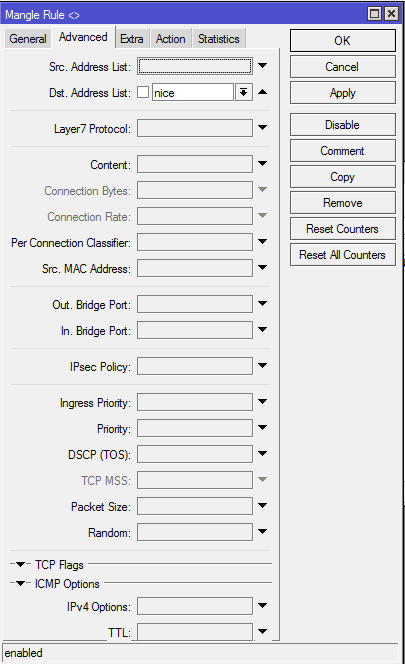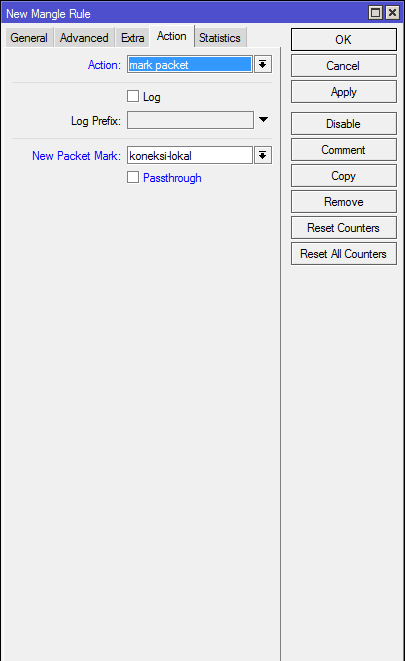بِسْمِ اللّهِ الرَّحْمَنِ الرَّحِيْمِ
Assalamu’alaikum Warahmatullahi Wabarakaatuh…
Memisahkan traffic local dan international adalah solusi bagi kalian yang ingin lebih rapi lagi dalam memanage koneksi internet, cara ini bisa di lakukan dengan menggunakan router mikrotik yang sudah tersedia fitur simple queue atau biasa disebut QOS.
Pada kesempatan ini, lewat artikel ini saya akan menjelaskan bagaimana cara membuat simple queue mikrotik untuk memisahkan trafic local (iix) dan international(ix), mungkin yang sudah berkecimpung di dunia jaringan sudah tak asing lagi mengenai ini, biasanya untuk ISP dengan layanannya ke client yang diberikan rata-rata menggunakan metode ini.
Tidak perlu khawatir karena mikrotik menyediakan fitur untuk melakukan hal tersebut dengan cara memainkan sedikit firewall dimana di konfigurasi firewall tersebut kita harus melampirakn script yang isinya script IP berjumlah kurang lebih 7000 baris, dan script ini sendiri di update oleh mikrotik indonesia pada setiap satu jam sekali .
langsung saja pertama download file nice.rsc disini
Setelah file nice di download, selanjutnya masuk ke winbox mikrotik
pilih Menu file, letakan file nice.rsc pastikan posisi nya di paling luar. di windows anda cukup drag&drop saja, tapi untuk linux anda bisa mengguanakan aplikasi filezilla.
lanjut dengan mengeksekusi file nice.rsc tersebut, caranya ketik import nice.rsc di terminal tunggu sampai file success di eksekusi.
setelah itu kita mulai masuk ke konfigurasi mangle di IP>Firewall lalu pilih tab mangle.
Disini kita akan membuat tiga rule yang mana fungsinya untuk membuat dua buah paket, yaitu paket lokal dan international dan kedua paket ini nanti yang akan menjadi pilihan paket untuk konfigurasi di simple queue yang akan kita buat selanjutnya, langung saja untuk konfigurasi nya anda bisa melihat gambar berikut
Rule pertama, pastikan In. Interface adalah interface ke jaringan lokal yang akan anda queue.
Rule kedua, disini tahap untuk pembuatan paket lokal nya.
Rule ketiga, ruel untuk membuat paket international.
pastikan rule tersebut telah di buat dengan benar.
Setelah konfigurasi rule selesai di buat selanjutnya masuk ke menu queue untuk membuat queue lokal dan international nya.
contoh disini saya akan menerapkan metode ini ke IP Lokal 192.168.88.2 dengan asumsi paket nya lokal=1mb, dan international=512kb. langung saja untuk konfigurasi bisa di lihat gambar berikut
Rule pertama untuk queue lokal.
Rule kedua yaitu untuk queue international silahkan lakukan konfigurasi yang sama sepeti pada konfigurasi queue lokal, cuma yang membedakan di tab Advance>Packet Mark anda pilih paket international yang telah anda buat di Mangle tadi, dan jangan lupa untuk me limitnya sesuai kebutuhan anda, maka setelah selesai di buat rulenya akan muncul kedua rule seperti ini.
Konfigurasi selesai, untuk memastikan konfigurasi yang telah kita buat berjalan dengan baik silahkan anda coba speedtest di PC lokal yang anda queue tadi.
Terima kasih atas kunjungannya,
Wassalamu ‘alaikum Wr. Wb.